Tento návod ukazuje, jak šifrovat pevné disky a diskové oddíly pomocí programu Cryptosetup s LUKS a jak šifrovat a dešifrovat jednoduché soubory pomocí GPG a EncFS, všechny použité nástroje jsou standardně součástí instalace Debianu.
Šifrování pevných disků nebo diskových oddílů pomocí Cryptosetupu a LUKS:
Tato část ukazuje, jak šifrovat a dešifrovat připojené pevné disky.
Disková šifra LUKS (Linux Unified Key Setup) byla původně vyvinuta pro Linux. Zvyšuje kompatibilitu a usnadňuje operatibilitu a ověřování.
Na začátek je třeba naformátovat pevný disk nebo oddíl umožňující šifrovaný režim spuštěním příkazu cryptsetup luksFormat, za kterým následuje zařízení, které chcete zašifrovat, jako v následujícím příkladu:
Po dotazu zadejte „YES“ (velkým písmenem nebo velkými písmeny a stiskněte ENTER).

Vyplňte a ověřte přístupovou frázi, bude to heslo pro přístup k zařízení, nezapomeňte tuto frázi. Berte v úvahu, že informace na disku budou po tomto procesu odstraněny, proveďte jej na prázdném zařízení. Po nastavení přístupové fráze bude proces ukončen.
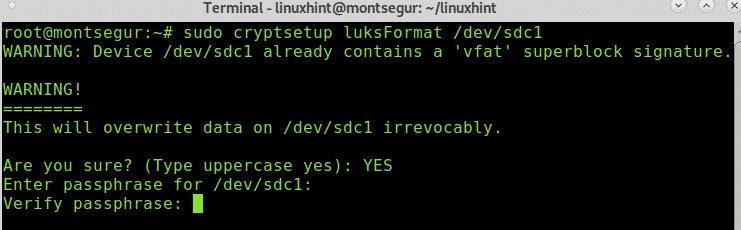
Další krok spočívá ve vytvoření logického mapovače, ke kterému se připojí šifrované zařízení nebo oddíl. V tomto případě jsem mapovač zařízení pojmenoval decrypted.
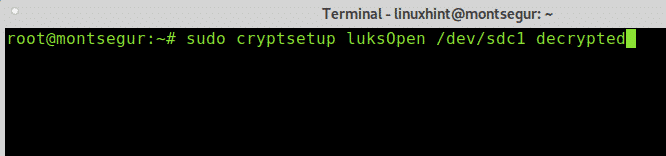
Nyní je třeba oddíl naformátovat pomocí mkfs, můžete si vybrat typ oddílu, který chcete, protože LUKS má podporu pro Linux, použiji spíše linuxový souborový systém než Windows. Tento způsob šifrování není nejlepší, pokud potřebujete sdílet informace s uživateli Windows (pokud nemají software jako LibreCrypt).
Pro pokračování ve formátování jako linuxový souborový systém spusťte:

Vytvořte adresář, který bude použitelný jako přípojný bod pro šifrované zařízení, pomocí příkazu mkdir jako v následujícím příkladu:

Montujte šifrované zařízení pomocí mapovače jako zdroje a vytvořeného adresáře jako přípojného bodu podle příkladu níže:

Budete moci zobrazit obsah:

Pokud disk odpojíte nebo změníte uživatele, budete požádáni o nastavení hesla pro přístup k zařízení, následující žádost o heslo je pro Xfce:

Můžete se podívat na manuálovou stránku Cryptosetupu nebo online na https://linux.die.net/man/8/cryptsetup.
Šifrování souboru pomocí GnuPG:
Pro začátek jsem vytvořil fiktivní soubor s názvem „linuxhintencrypted“, který budu šifrovat pomocí příkazu gpg s příznakem -c jako v následujícím příkladu:

Kde:
gpg: volá program.
-c: symetrická šifra
V závislosti na vašem správci oken X se může zobrazit grafické dialogové okno žádosti o heslo, jak je popsáno o dva kroky níže. V opačném případě vyplňte heslovou frázi v případě potřeby na terminálu:
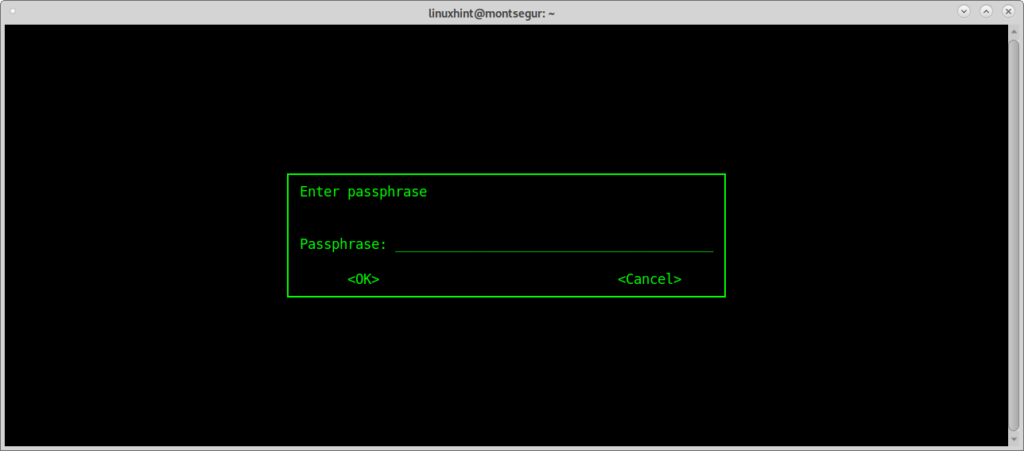
V závislosti na vašem správci oken X se může zobrazit grafické dialogové okno žádosti o heslo, jak je popsáno o dva kroky níže. V opačném případě vyplňte heslovou frázi, pokud je vyžadována na terminálu:
Potvrdit heslovou frázi: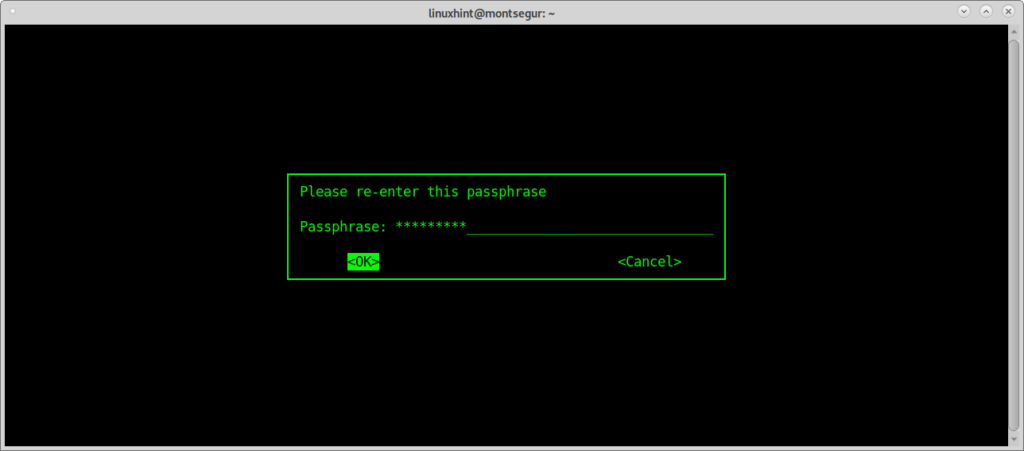
Pravděpodobně ihned po zašifrování souboru se otevře dialogové okno s žádostí o heslovou frázi pro zašifrovaný soubor, vyplňte heslo a znovu potvrďte, jak je uvedeno na obrázcích níže:

Potvrdit heslovou frázi pro ukončení procesu.

Po dokončení můžete spustit příkaz ls a potvrdit vytvoření nového souboru s názvem <Jméno souboru>.gpg (v tomto případě linuxhintencrypted.gpg).

Dešifrování souboru gpg:
Pro dešifrování souboru gpg použijte příznak -decrypt následovaný souborem a údajem o dešifrovaném výstupu:

Můžete se podívat na manuálovou stránku gpg nebo online na https://www.gnupg.org/gph/de/manual/r1023.html.
Šifrování adresářů pomocí ENCFS:
Přidal jsem EncFS jako bonus, EncFS je jen další metoda uvedená v tomto návodu, ale není nejlepší, protože na ni upozorňuje samotný nástroj při instalaci z bezpečnostních důvodů, má jiný způsob použití.
Pro práci s EncFS je třeba vytvořit dva adresáře: zdrojový a cílový, což je přípojný bod, ve kterém budou umístěny všechny dešifrované soubory, zdrojový adresář obsahuje šifrované soubory. Pokud soubory umístíte do adresáře přípojného bodu, budou zašifrovány ve zdrojovém umístění.
Pro začátek práce s ENCFS jej nainstalujte příkazem:

Během instalace se zobrazí varování, které vás bude informovat o tom, že EncFS je zranitelný, například při snížení složitosti šifrování. Přesto budeme pokračovat v instalaci stisknutím tlačítka OK.

Po varování by měla instalace skončit:

Nyní vytvoříme dva adresáře pod /media, v mém případě vytvořím adresáře en a de:
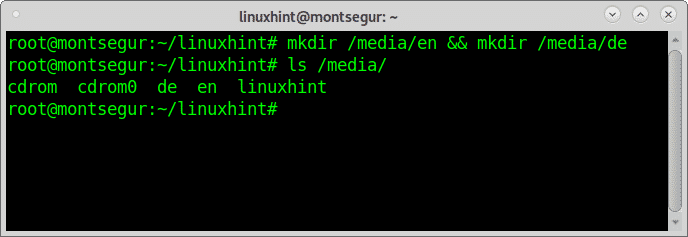
Jak vidíte, adresáře jsou uvnitř vytvořeny, nyní provedeme konfiguraci, čímž necháme EncFS automaticky nastavit zdrojový a přípojný bod:
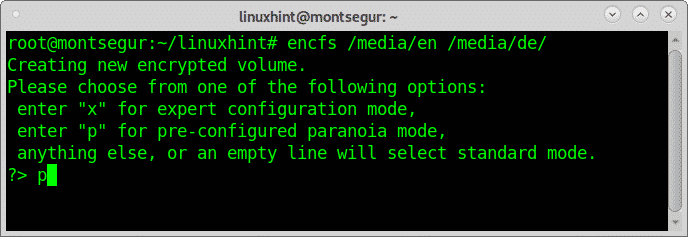
Pokud je vyžadováno vyplnění a potvrzení hesla, pamatujte si nastavené heslo, nezapomeňte ho:
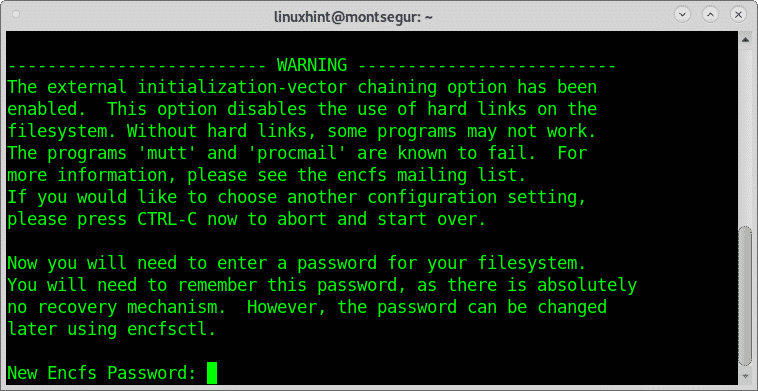
Pokud je vyžadováno, vyplňte a potvrďte heslo, pamatujte si nastavené heslo, nezapomeňte ho:

Po ukončení instalace ji otestujte, vytvořte soubor v /media/de

Vložte libovolný obsah:
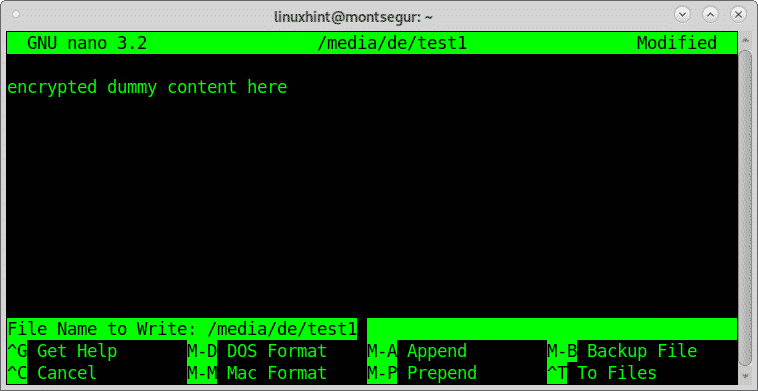
Nyní, jak vidíte v adresáři /media/en, uvidíte nový soubor, šifrovanou verzi pro dříve vytvořený soubor test1.
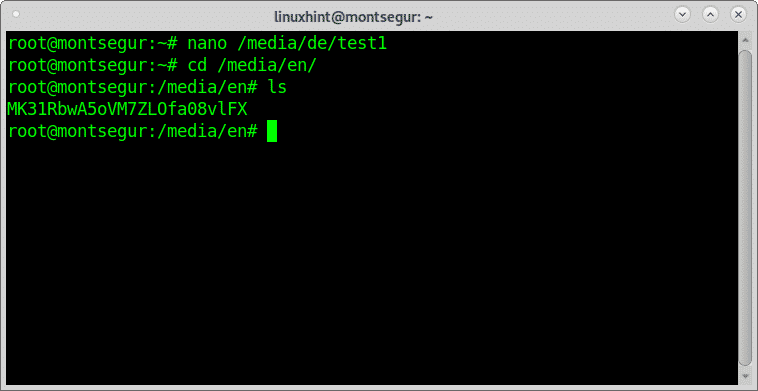
Původní nešifrovaný soubor se nachází v adresáři /media/de, což můžete potvrdit spuštěním příkazu ls.

Pokud chcete adresář s dešifrovanými soubory odmountovat, použijte příkaz fusermount následovaný příznakem -u a cílem:
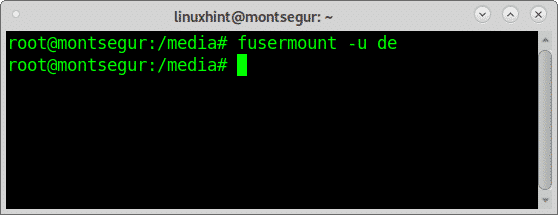
Nyní nejsou soubory přístupné.
Pro opětovné připojení zašifrovaných souborů spusťte:

Můžete se podívat na manuálovou stránku encfs nebo online na https://linux.die.net/man/1/encfs.
Závěr
Šifrování disků, souborů a adresářů je docela snadné a stojí za to, během několika minut jste viděli 3 různé metody, jak ho provést. Lidé, kteří spravují citlivé informace nebo se obávají o své soukromí, mohou své informace chránit i bez pokročilých znalostí v oblasti zabezpečení IT, a to pomocí několika kroků. Uživatelé kryptoměn, veřejně známé osoby, lidé spravující citlivé informace, cestovatelé a další podobná veřejnost z toho mohou mít speciální prospěch.
Pravděpodobně ze všech výše uvedených metod je GPG nejlepší s vyšší kompatibilitou, zbývá EncFS jako horší možnost kvůli významu varování při instalaci. Všechny nástroje uvedené v tomto návodu mají další možnosti a příznaky, které nebyly prozkoumány, aby místo toho ukázaly různé nástroje.
Pro více informací o šifrování souborů se můžete podívat na dostupné návody na https://linuxhint.com/category/encryption/.
Doufám, že vám tento návod na téma Jak šifrovat pevný disk nebo diskové oddíly přišel vhod.
